どうも、サクです。
この記事では、電脳せどりツール「DELTA tracer」のインストール方法と使い方について解説をしていきます。
「DELTA tracer」はGoogle Chromeにインストールして利用することができる無料の電脳せどりツール(拡張機能)です。
Chromeウェブストアからインストールすることができます
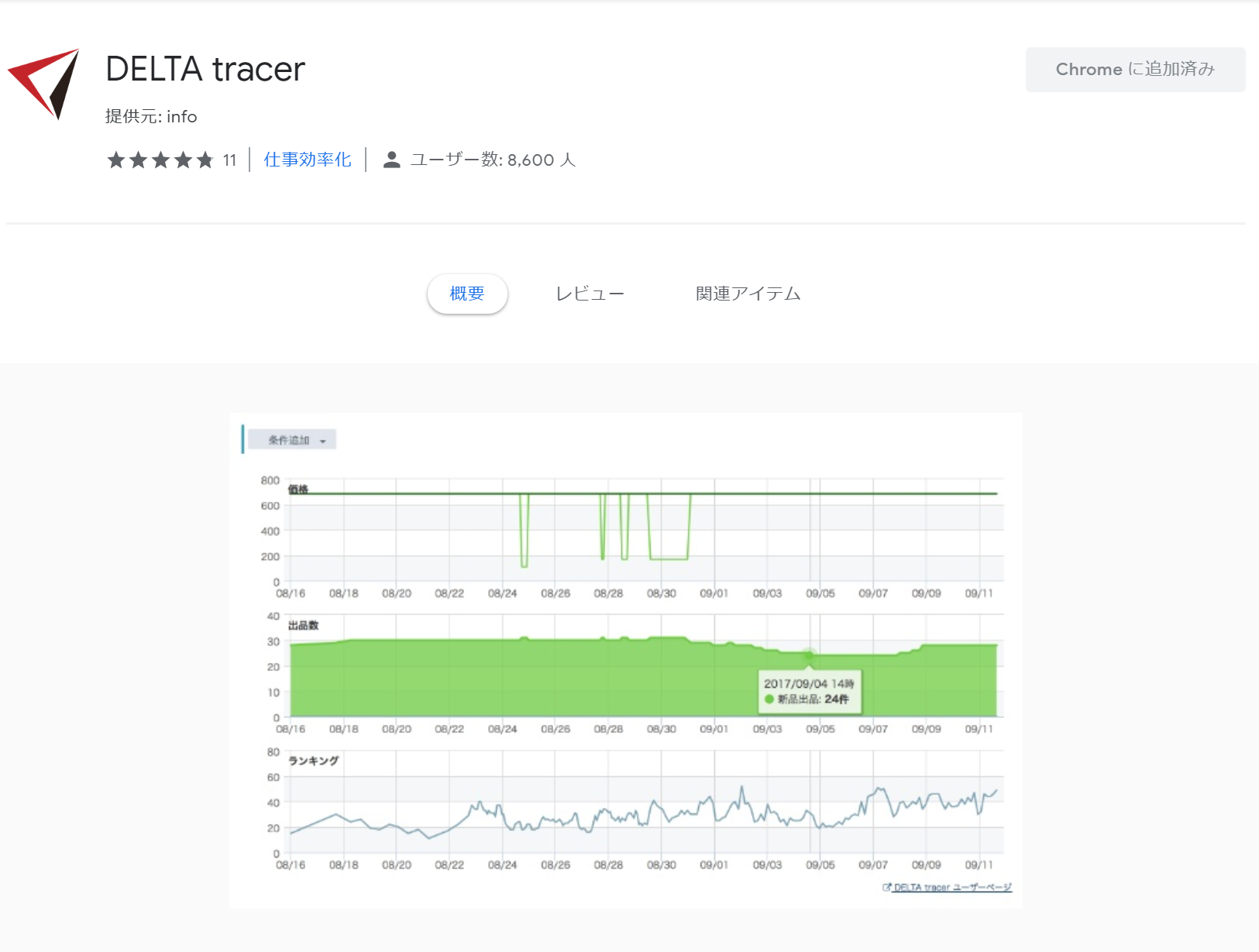
deltatracer
電脳せどりのツールは「利用する目的」によって評価が変わってくるので、どの電脳せどりツールがナンバーワンかというのは一概に言えないんですが、「Amazonせどりのリサーチを効率化させる」という点だけに着目した場合、「DELTA tracer」は間違いなくナンバーワンのツールだと断言できます。
なぜなら、
- Keepaのグラフを自動表示
- 各種外部サイトへワンクリックで移動できる
- 各種データを画面に表示させる
といった、電脳せどりのリサーチに必要な機能が全て備わっているからです。
例えば「DELTA tracer」をインストールした状態で、Amazonで「牛乳」というキーワードで検索を実行すると、
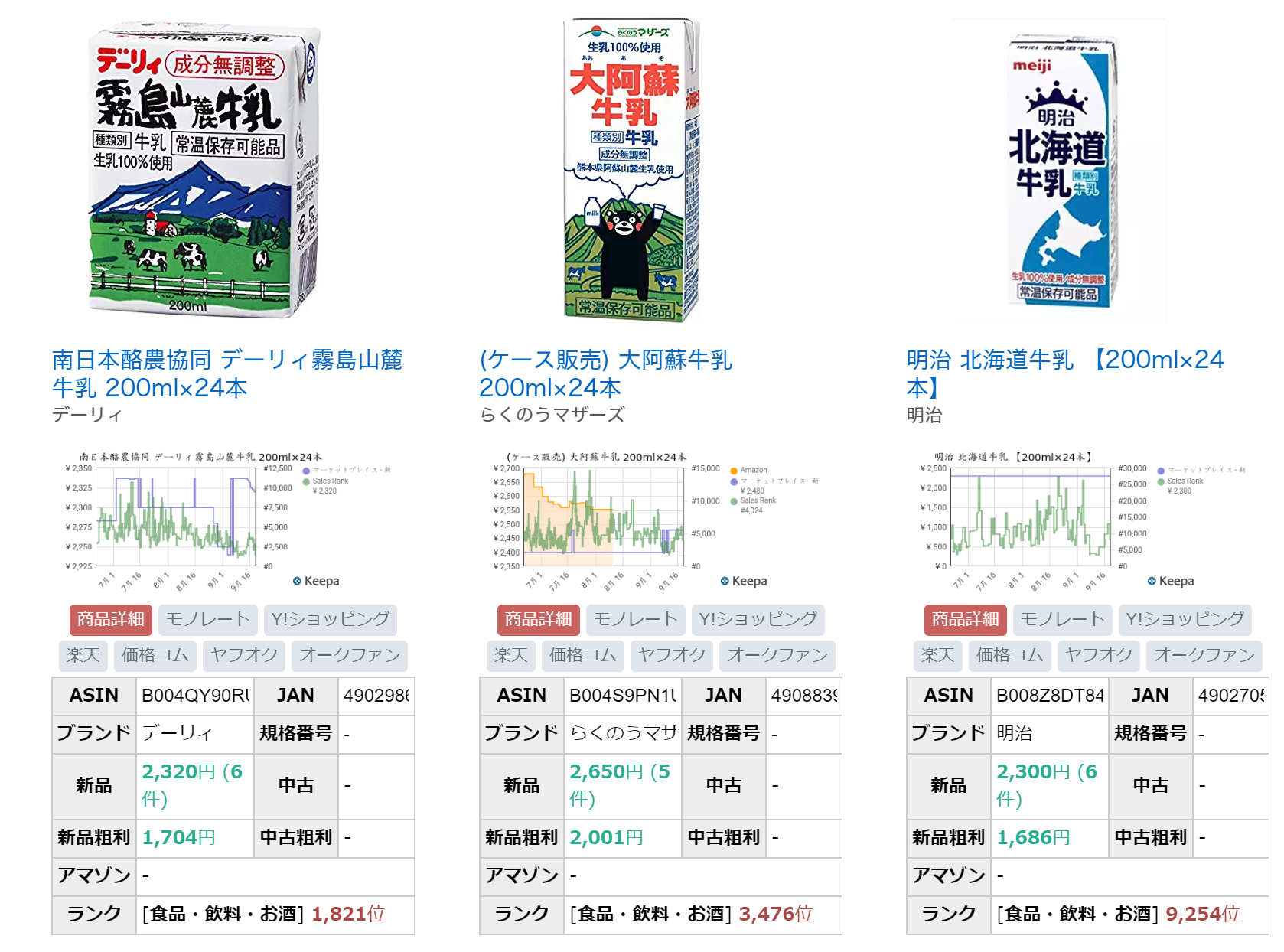
牛乳をリサーチ
「DELTA tracer」の機能のおかげで、商品の下にKeepaのグラフや各種データが全て表示されています。Amazon本体の在庫の有無や新品の出品者数、商品のランキングなども一目で確認することができます。モノレートや楽天などの外部サイトへも1クリックで移動できますね。
通常であれば複数のツールを組み合わせなければ実現できなかった機能が、「DELTA tracer」にはほぼ完ぺきに備わっています。※少し褒めすぎな気もしますが。(笑)
ただ、本当にそれくらい素晴らしいツールであることは間違いないので、この記事を読んで「DELTA tracer」を使いこなし、リサーチを圧倒的に効率化させていきましょう!
▼価格改定ツールの比較記事はコチラ。

電脳せどりツール DELTA tracerをインストールしよう

インストール
まずは「DELTA tracer」をインストールしましょう。「DELTA tracer」は、Google Chromeの拡張機能として動作するため、Chrome ウェブストアのこちらのページからインストールをしてください。
[blogcard url=”https://chrome.google.com/webstore/detail/delta-tracer/cmpednmpldfkcfkagpbcjdofgknigkoc?hl=ja”]
DELTA tracerのページを開いたら、画面右上にある「Chromeに追加」という青いボタンをクリックしてください。
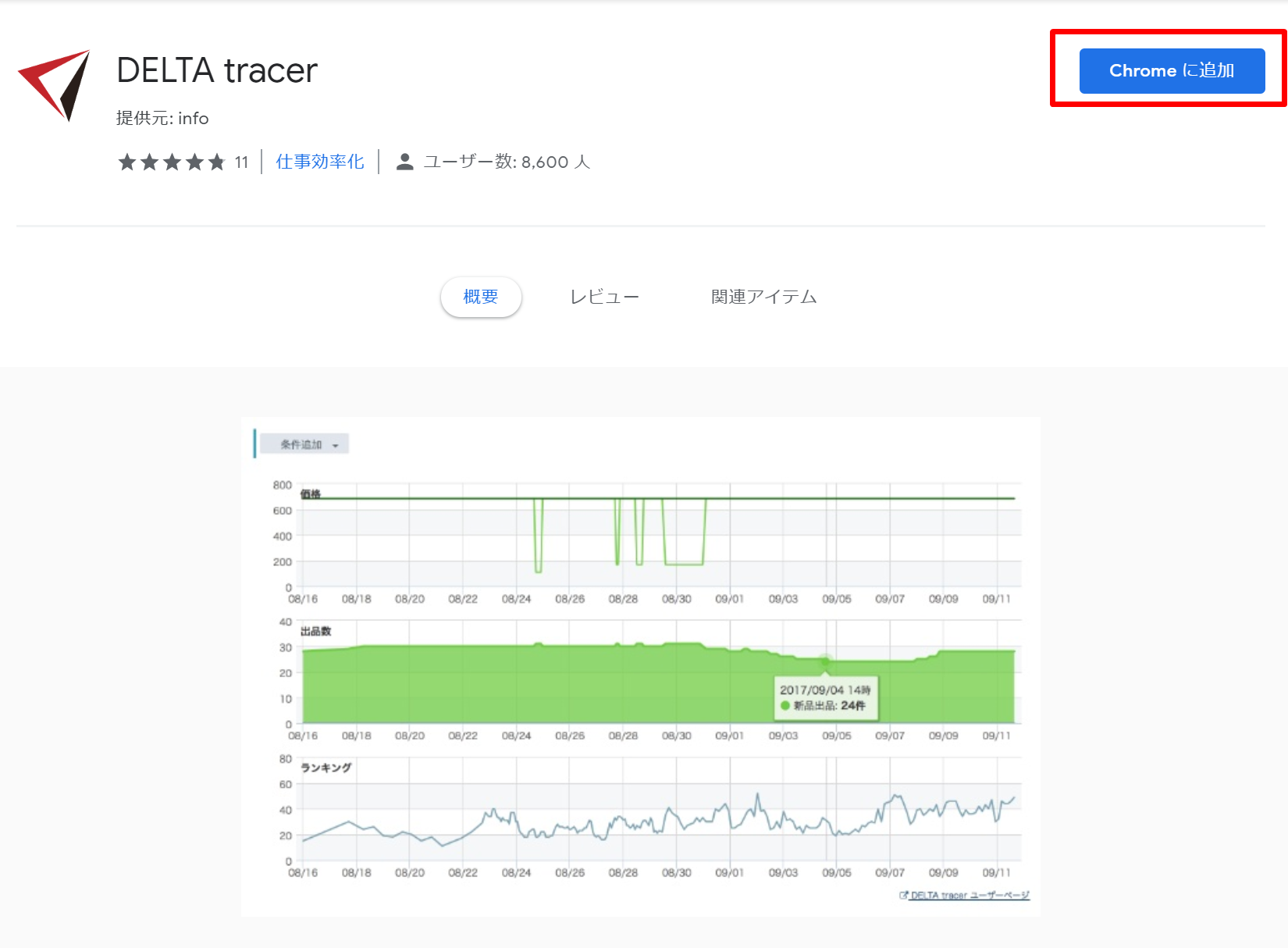
deltaをchromeに追加
画面上部中央にある「拡張機能を追加」をクリックしてください。
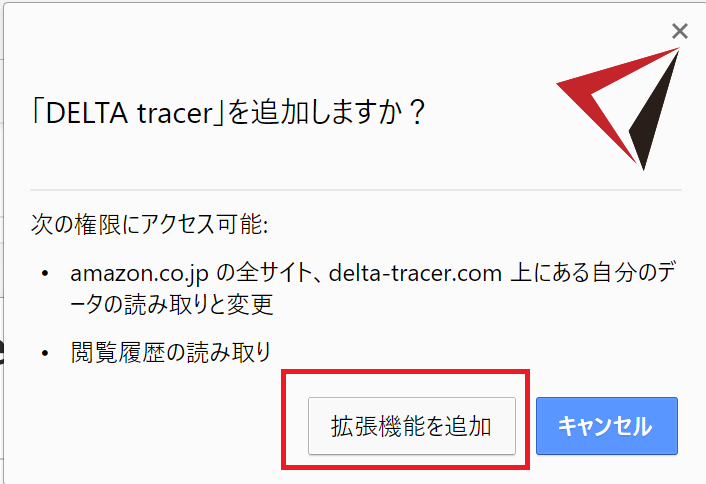
拡張機能を追加
「Chromeに追加済み」という青色のボタンが表示されれば、インストールは完了です。
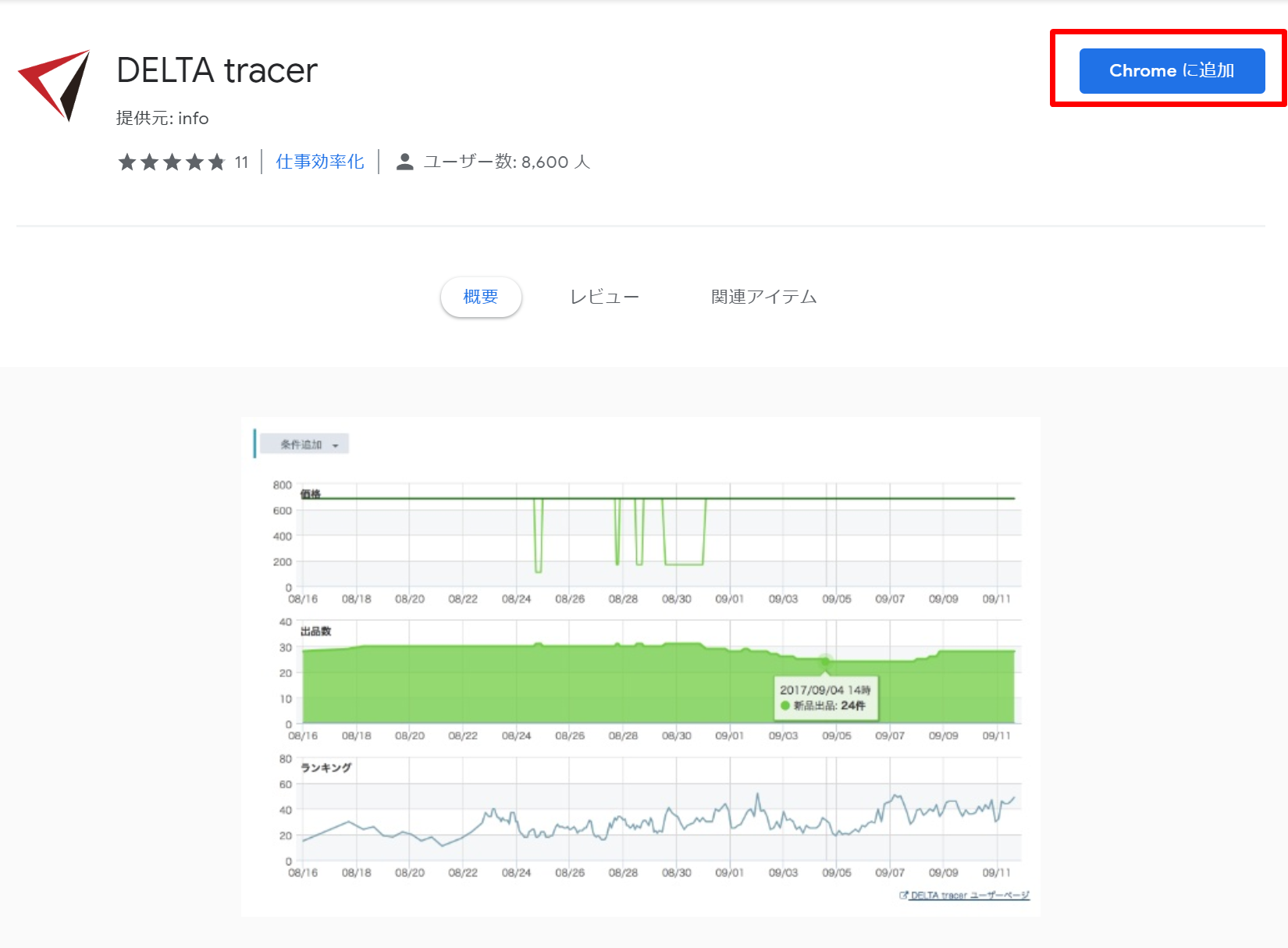
deltaをchromeに追加
DELTA tracerは、インストール後に特に細かな設定は必要がありません。インストールが完了したら、Amazonのページを開いて、どんな変化があるのかを確認していきましょう。
電脳せどりツール DELTA tracerの機能を確認してみよう!

DELTA tracerの機能を確認する
インストールが完了したら、実際にリサーチをしてDELTA tracerの機能を確認してみましょう。
まず、どんなキーワードでも大丈夫なのでAmazonで検索をしてください。今回は例としてAmazonで「コーヒー」と検索をしてみます。
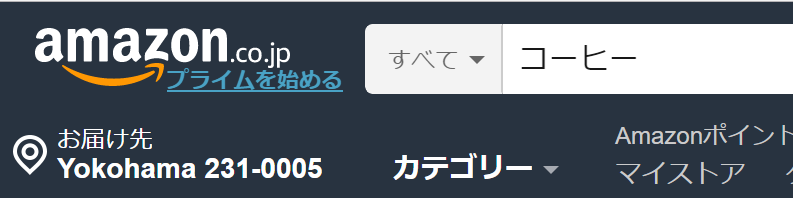
Amazonで「コーヒー」で検索
これがDELTA tracerをインストールする前の検索結果です。
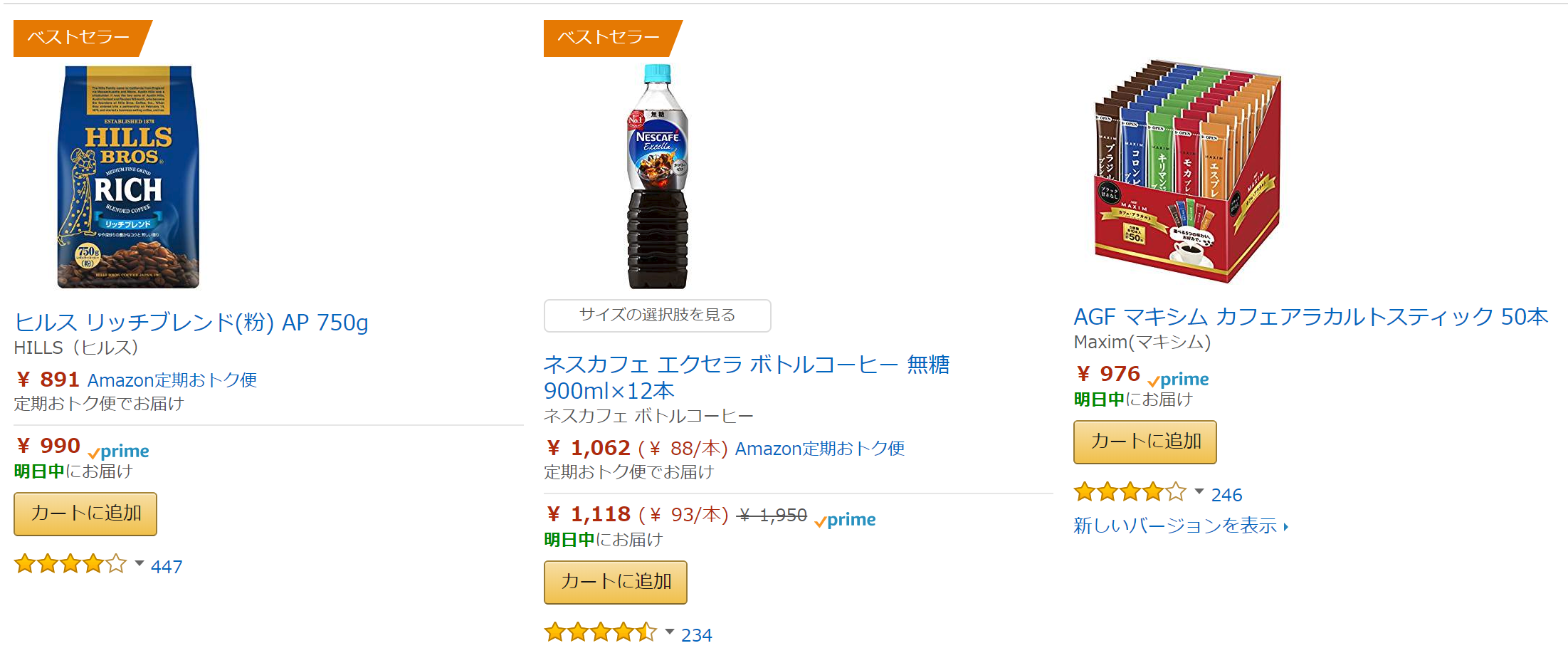
DELTA tracerをインストールする前の検索結果
次に、DELTA tracerをインストールした後の検索結果がこちらです。
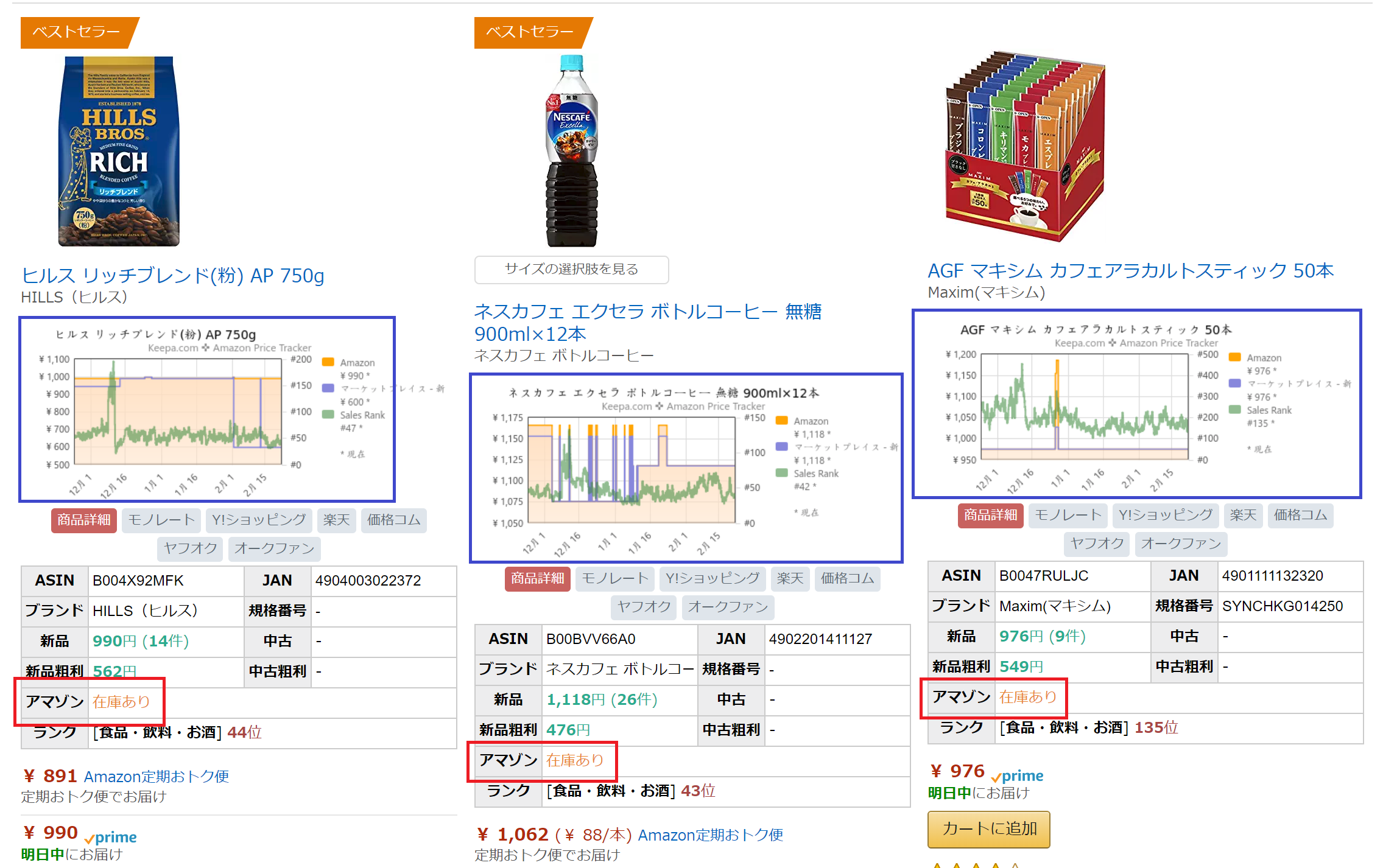
DELTA tracerをインストールした後の検索結果
赤枠で囲んだ箇所に「アマゾン在庫あり」という表示がありますね。これはAmazon本体が在庫を持っている商品です。対してAmazon本体が在庫を持っていない商品は「アマゾン -」と表示されます。
「-amazon」のように「Amazon本体が在庫を持っている商品を画面に表示させない」ということはできませんが、表示された画面を一目見るだけで、Amazon本体の在庫の有無を確認できるようになりましたね。
更に商品タイトルの下にある青枠で囲んだ箇所。ここに「Keepaのグラフ」も表示されるようになりました。
オレンジ色のグラフがAmazon本体の在庫状況を表しているので、このグラフを見るだけでも視覚的にAmazon本体の在庫を有無をチェックすることができます。
※Keepaとは、Amazonから仕入れてAmazonで売る「Amazon刈り取り」という仕入れ方法を自動化させるための無料のツールです。「Keepaの詳しい使い方」については、こちらの記事で詳しく解説をしています。
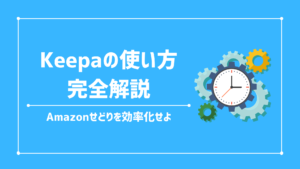
「Amazonの在庫の有無」「Keepaのグラフ」以外にも、色々な表示が追加されていますね。表示されている内容が、それぞれ何を表しているかは以下の通りです。
DELTA tracerの表示項目一覧
[caption id="attachment_4923" align="aligncenter" width="745"]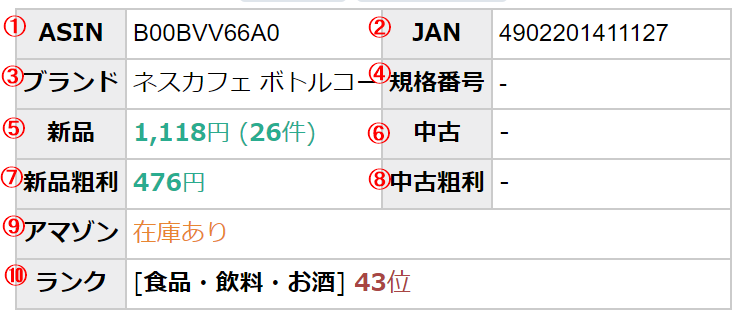 DELTA tracerの表示項目説明[/caption]
DELTA tracerの表示項目説明[/caption]
- 商品のASIN
- 商品のJANコード
- Amazonで登録されているブランド名
- 商品の規格番号
- 新品最安価格
- 中古最安価格
- 新品最安価格で販売した場合の粗利
- 中古最安価格で販売した場合の粗利
- Amazon本体の在庫の有無
- Amazonランキング
更に、リサーチで使用する各サイトへのリンクも追加されています。
DELTA tracerで追加される外部サイトへのリンク一覧
[caption id="attachment_4925" align="aligncenter" width="721"] DELTA tracerの表示項目説明②[/caption]
DELTA tracerの表示項目説明②[/caption]
左から順番に
- DELTA tracerサイトへのリンク ※後ほど解説します。
- モノレート
- Yahooショッピング
- 楽天
- 価格.com
- ヤフオク
- オークファン
上記サイトへ1クリックで移動することができます。
DELTA tracerのその他の機能
更に商品ページを開いてみると、
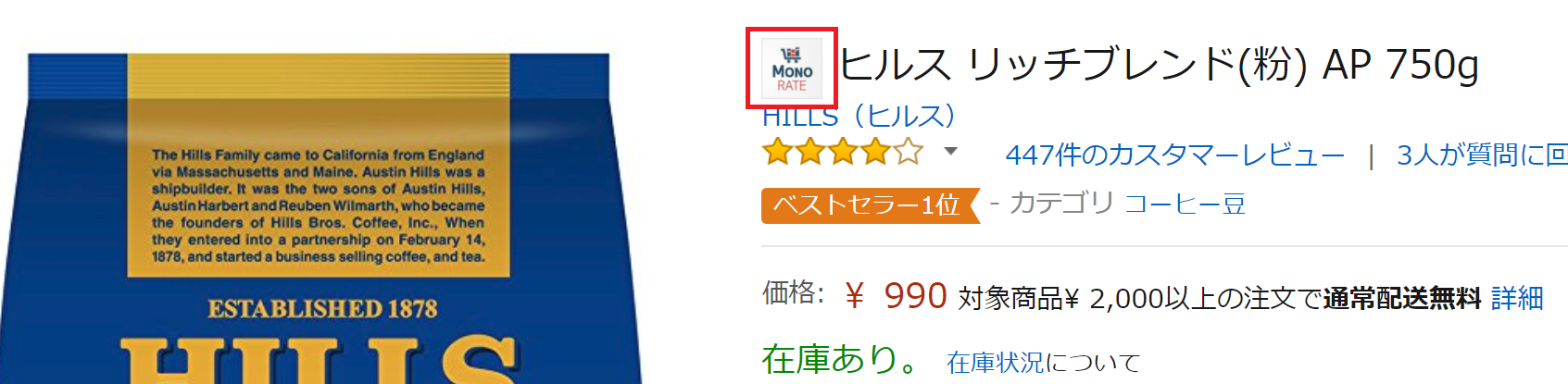
モノレートへのリンクが追加されている
画面上部にモノレートのリンクが表示されていますね。これで、商品ページからも1クリックでモノレートへ移動することができます。※地味ですが、かなり便利な機能。実はこの機能を搭載している無料ツールってほとんどありません。
さらにさらに!商品ページの画面を、少し下にスクロールすると、
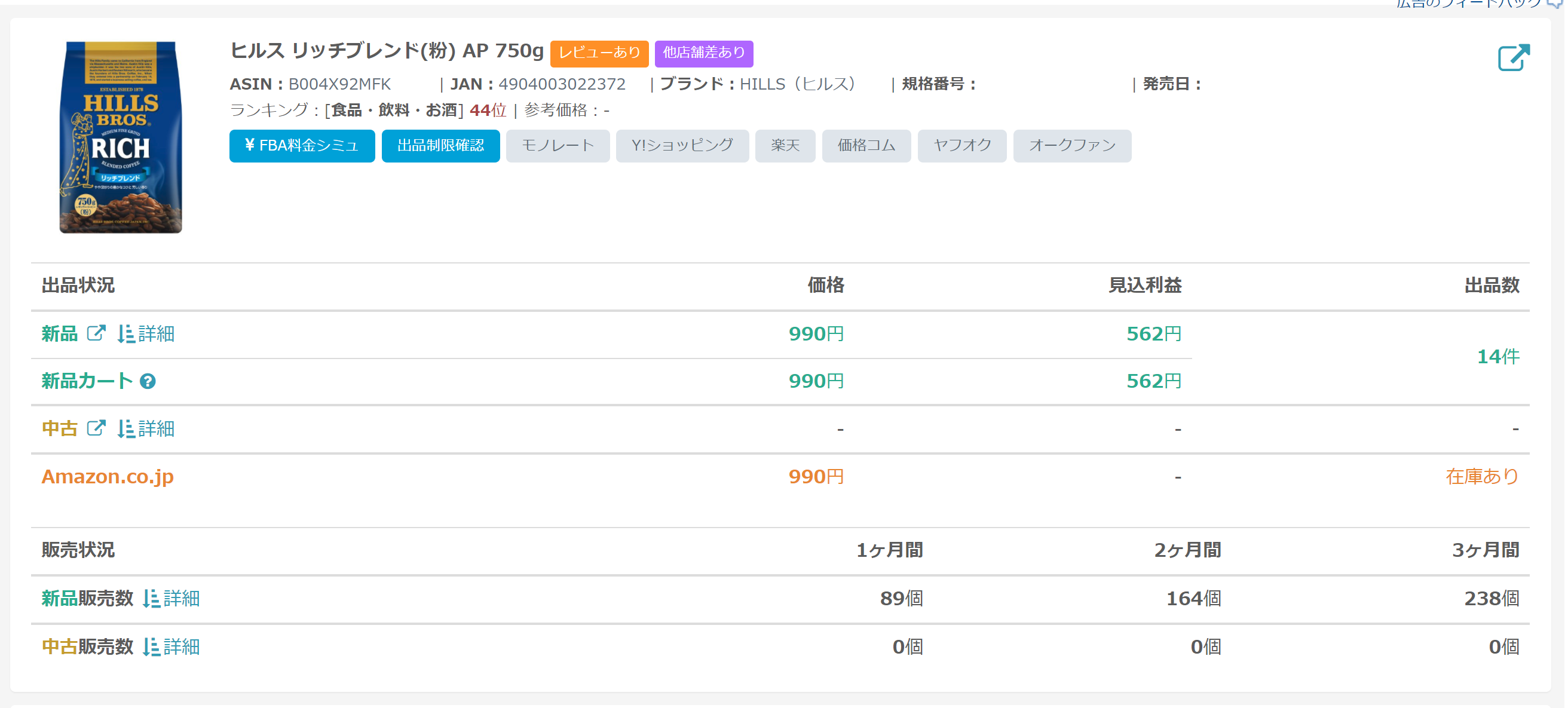
DELTA tracerの画面
モノレートと同じような画面が追加されていますね。
実はDELTA tracerは、Google Chromeの拡張機能の他にモノレートのようなランキングサイトも運営しています。
[blogcard url=”https://delta-tracer.com/”]
このDELTA tracerで蓄積したデータを、Amazonの商品ページ内に組み込んで表示しているんですね。
ただ、DELTA tracerのデータはまだ正確性に欠けるところがあるので、月間の販売個数などはモノレートを参考にした方が良いです。※詳細は後述します。
電脳せどりツール DELTA tracerのデータはどれだけ正確なのか?

DELTA tracerのデータは正確なのか?
モノレートとDELTA tracerのデータを見比べてみたんですが、データの取得方法に違いがあるのか、2つのデータが完璧に一致することはなく、商品によっては販売個数に大きな差が出ているケースもありました。
例えば「Nintendo Switch 本体」を例にして月間の販売個数を確認してみると、
「Nintendo Switch 本体」モノレートの販売個数
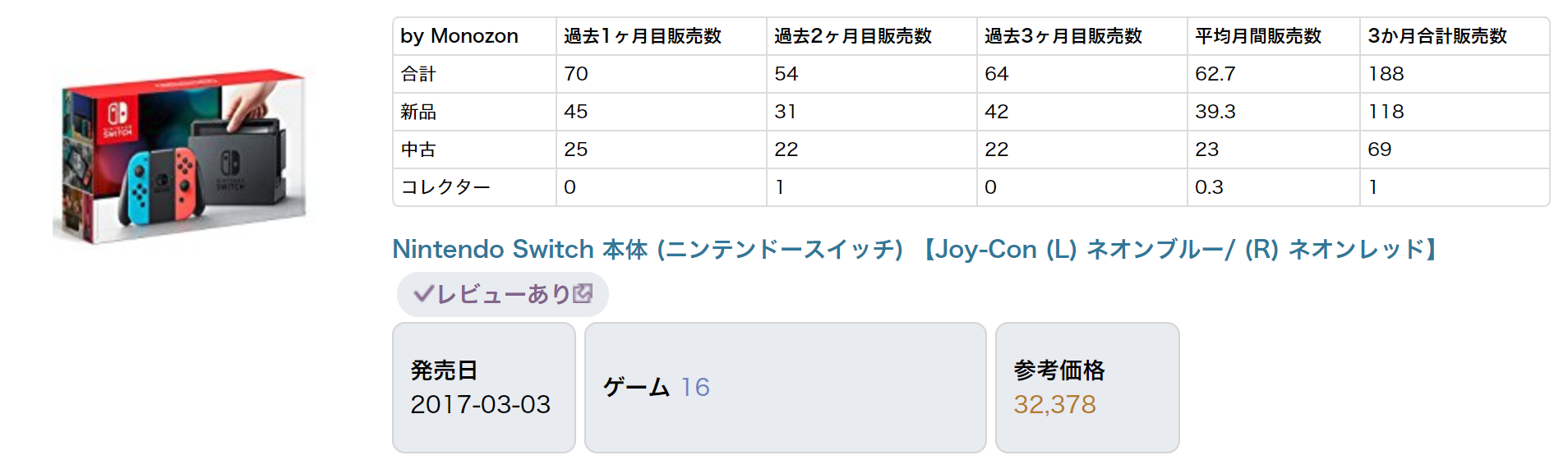
モノレートの販売個数
「Nintendo Switch 本体」DELTA tracerの販売個数

deltaの販売個数
- モノレート ⇒ 3か月でトータル188個
- DELTA tracer ⇒ 3か月でトータル71個
販売個数に結構な差がありますね。「Nintendo Switch 本体」ほどの超人気商品の販売個数が、3か月で71個というのは明らかに少なすぎるので、販売個数のデータに関してはモノレートの方が正確というのが現状です。
ただ、DELTA tracerは運営開始が「2017年6月26日」と比較的新しいサイトなので、今度データが大量に集まってくれば、販売個数に関してもモノレートに負けないほど正確な数値が出てくるハズです。
電脳せどりツール DELTA tracerと類似ツールの比較

ツールを比較する
DELTA tracerと同じような機能を持った無料ツールは他にもいくつか存在するので、使い勝手を比較してみました。
1、ショッピングリサーチャー

ショッピングリサーチャーの画面
- 他のサイトへのリンクは、DELTA tracerよりも充実している ※表示させる項目は選択変更可能。
- Amazon本体の在庫の有無が一目で確認できない。
- 無料版だとKeepaのグラフが一部しか表示されない ※PRO版(有料版)なら表示されるかも?
- 商品によってはKeepaのグラフが表示されないことがある。
- Amazonの商品ページに、自動で広告が表示されるようになる。
悪くは無いんですが、Amazon本体の在庫が有無が一目で確認できないのは大きなマイナスですね。他にも広告が自動で表示されるようになったり、なんとなく見た目がごちゃっとしていて見にくいので、私は使っていません。
2、AMZ Seller Browser
「DELTA tracer」を発見するまでは「AMZ Seller Browser」を使っていたんですが、最近少し動作が不安定で、全く動作しない(画面上に何も表示されない)ケースが多々あるので、今は使っていません。
3、モノサーチ
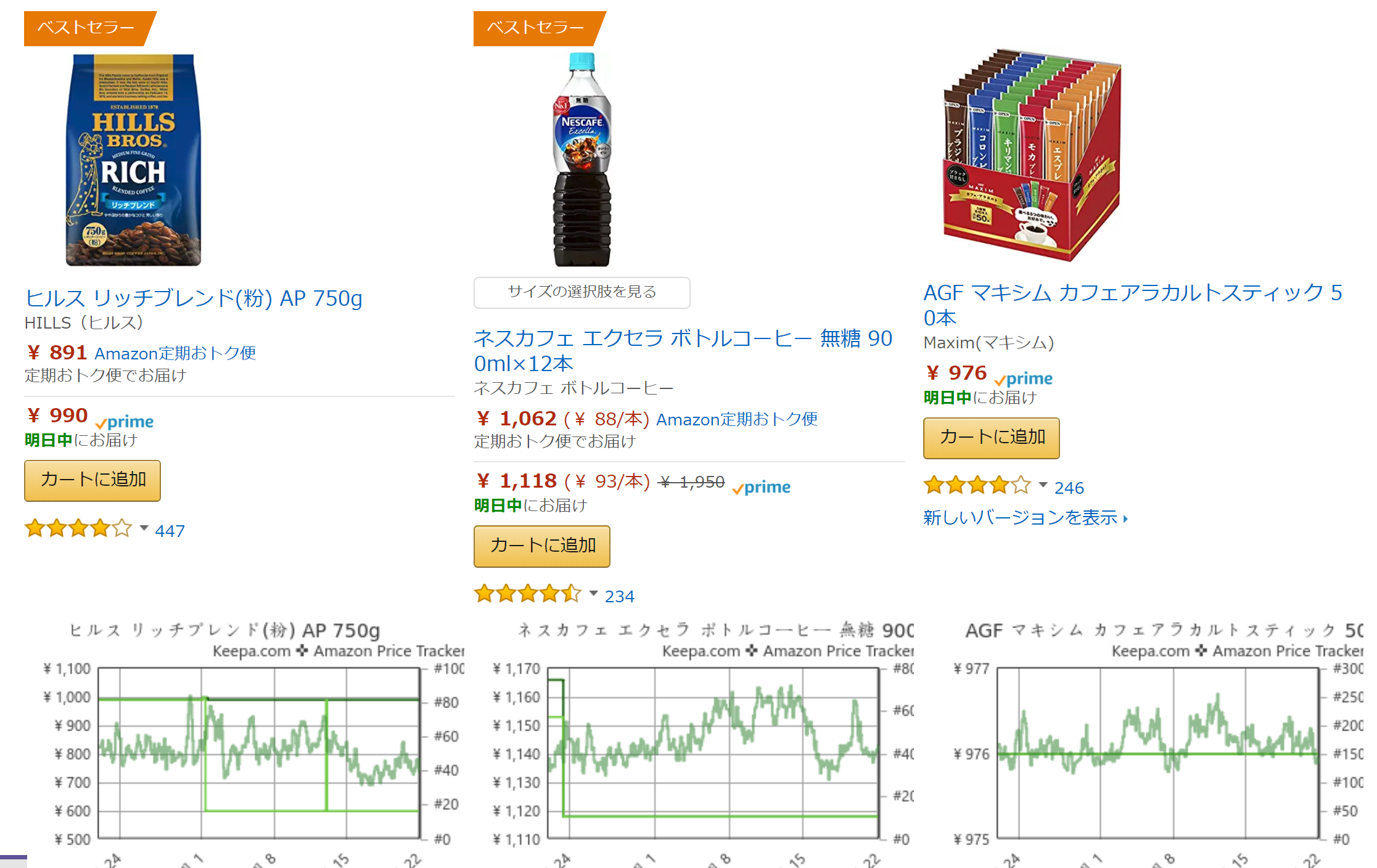
モノサーチの画面
- 他のサイトへのリンクは、DELTA tracerよりも充実している ※が、とても見にくい。
- Amazon本体の在庫の有無が一目で確認できない。
- Keepaのグラフは表示されるが、Amazon本体もマケプレもどちらも緑のグラフなので、とても見にくい。
- 商品によってはKeepaのグラフが表示されないことがある。
モノサーチもAmazon本体の在庫の有無が一目で確認できないのは大きなマイナスですね。というか、Keepaのグラフの色・・・なぜ「Amazon本体の価格」と「マケプレ価格」がどちらも緑色なのか・・・
ユーザーフレンドリーを意識すればもっと使い勝手は良くなるのに、ちょっと残念です。
※モノサーチがバージョンアップされて、DELTA tracerに負けないくらいの機能が追加されたようです!

DELTA tracerは、ここ数年で間違いなくトップクラスのツール!

トップクラス
正直、無料でココまで対応してくれているツールって他には無いと思います。私が「コレがあったらいいなー」という機能はほぼ完全に網羅してくれているので、仮に月額制の有料ツールだったとしても契約していると思います。
「その電脳せどりツール(拡張機能)に何を求めているのか?」によって意見は分かれるところですが、私が求めていることを分かりやすく実現してくれているのは、今のところ「DELTA tracer」が一番なので、しばらくはDELTA tracerを使い続けようと思います。
実は「DELTA tracer」を見つける少し前に、同じような機能で有料のツールを見つけたんですよ。
ただ、そのツールは有料で金額は「買い切りで34800円!」と、そこそこの金額がする有料ツールでした。今は「あの時買わなくてよかった~」と少しホッとしています。(笑)
無料の電脳せどりツールでは、ここ数年で間違いなくトップクラスのツール!なので、「DELTA tracer」を使ってリサーチを効率化していきましょう!
それでは。









コメント
コメント一覧 (2件)
[…] 続きを読む 「DELTA tracer」電脳せどりツール、無料でこのクオリティはヤバい!! ( 食品せどりブログ 仕入れ・申請・リサーチ・販売・コツを伝授。) […]
[…] 続きを読む 「DELTA tracer」電脳せどりツール、無料でこのクオリティはヤバい!! ( 食品せどりブログ 仕入れ・申請・リサーチ・販売・コツを伝授。) […]